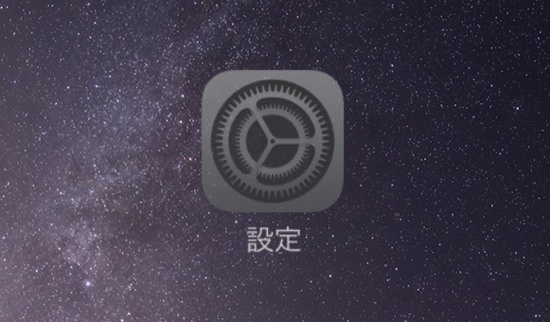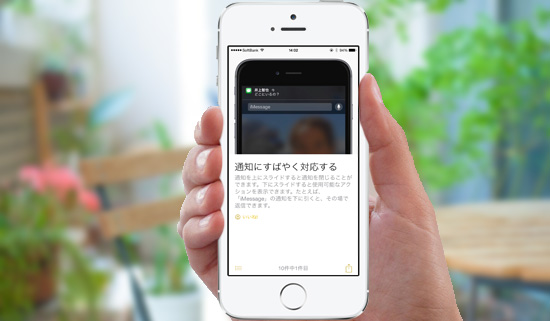どうもハンサムクロジです。
様々な機能が追加されたiOS 8からあまり知られていない新機能のご紹介です。
今までは利用することができなかった設定アプリのURLスキームが使えるようになっていたことが判明しました。
設定アプリの奥深くに一瞬で到達することができ、とても便利な機能となっていますよ!
通知センターにウィジェットを置けばOK!
設定アプリのURLスキームは、iOS 8から使えるようになった通知センターのウィジェットから使用することができます。
ちなみにウィジェットとは、通知センターからアプリの機能を使える「ミニアプリ」みたいなもの。いちいちアプリを起動しなくても良いので非常に便利なんです。
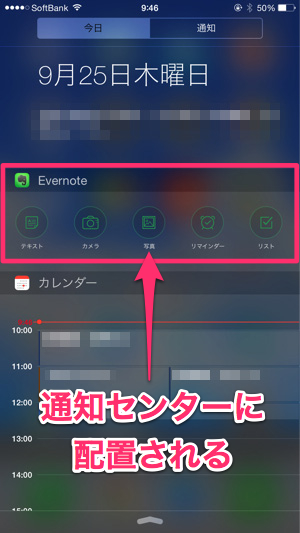
実際にウィジェットから『設定』アプリを開くとこんな感じ!ホーム画面に戻る必要もないですしラクですよね〜。
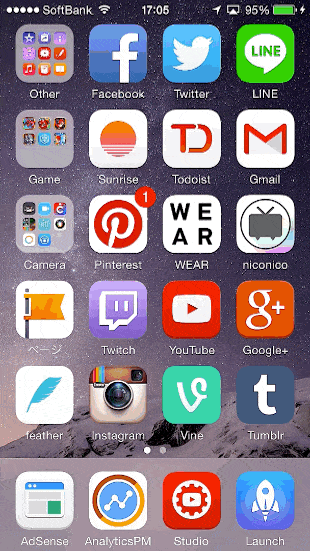
ということで、早速ウィジェットから『設定』アプリを開くURLスキームを設定してみましょう!
URLスキームの使い方
今回使用したアプリは『Paste+』。これはクリップボードにあるURLでウェブページを開いたりできるアプリです。一度メモアプリにあるURLスキームをコピーし、ウィジェットから飛ぶという手順となっております。
アプリを起動したら「Setting」から「Action Setting」を選択。
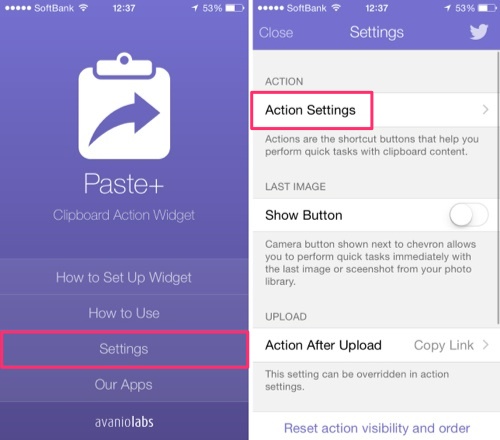
「Action for Links」を開いて、リストに「Safari」が入っているのを確認してください。入っていない場合は「Add Action」から追加して準備完了です!
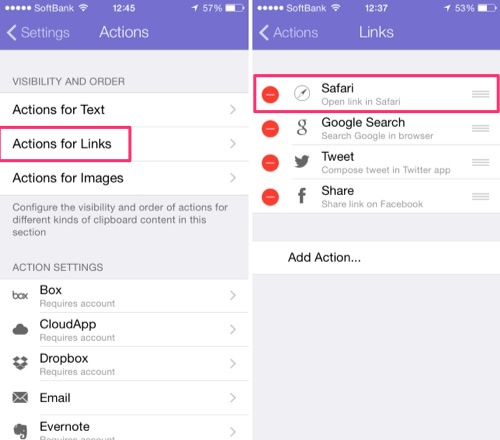
次にウィジェット画面を開いて、一番下にある「編集」をタップ。「Paste+」の左にある「+」をタップしましょう。これでウィジェットにアプリを追加できました。
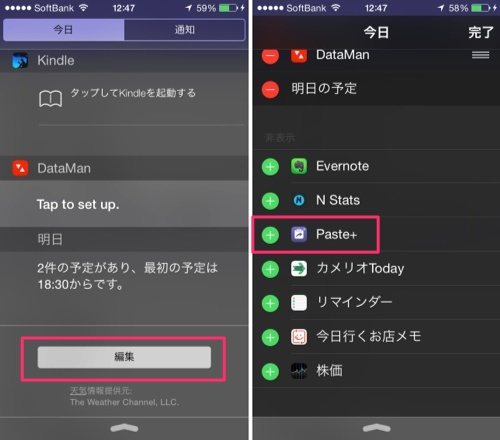
あとはメモアプリなどにまとめておいたURLスキームをコピーし、ウィジェットで「Safari」を選択すれば設定アプリに飛ぶことができます!
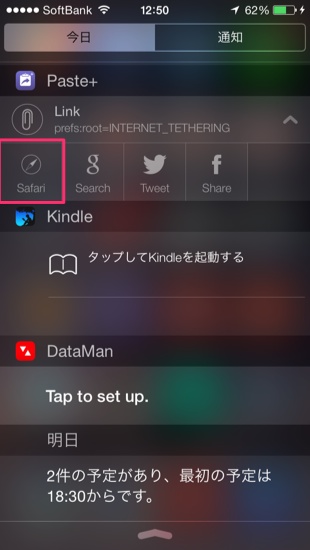
他にも使えるURLスキームの中から便利そうなものをまとめてご紹介します。
今回ご紹介したアプリ以外だと、以前紹介した『Launcher』というアプリを利用するのが手っ取り早くて便利だと思います!
- 設定アプリを開く → prets:root
- 一般を開く → prets:root=General
- 情報を開く → prets:root=About
- キーボードを開く → prefs:root=General&path=Keyboard
- 位置情報サービスを開く → prefs:root=LOCATION_SERVICES
- メール/連絡先/カレンダーを開く → prefs:root=ACCOUNT_SETTINGS
- 通知を開く → prefs:root=NOTIFICATIONS_ID
- Touch IDとパスコードを開く → prefs:root=TOUCHID_PASSCODE
- iCloudを開く → prets:root=CASTLE
- モバイルデータ通信を開く → prefs:root=MOBILE_DATA_SETTINGS_ID
- コントロールセンターを開く → prets:root=ControlCenter
- FaceTimeを開く → prets:root=FACETIME
- 壁紙を開く → prefs:root=Wallpaper
- Wi-Fi → prefs:root=WIFI
- Bluetooth → prefs:root=Bluetooth
- インターネット共有 → prefs:root=INTERNET_TETHERING
- サウンド → prefs:root=Sounds
- Safari → prefs:root=Safari
- 写真とカメラ → prefs:root=Photos
以上です。コントロールセンターからアクセスできない「モバイルデータ通信の設定」や「インターネット共有の設定」などは、覚えておくと便利だと思います。
今はまだスピーディーにアクセスするのは難しいですが、今後対応アプリがグッと増えてくると思います。覚えておいて損は無いはずなので、ぜひ参考にしてみてください!!